
목차
제목은 무조건 A4로 프린트하기이지만 A3, A5, B4, B5 등 그 외 다양한 용지에 맞춰서 프린트할 수 있는 방법을 소개하려고 합니다.
한글파일에서 편집한 용지의 규격과 프린트하려고 하는 용지의 규격이 맞지 않는 경우 사용할 수 있는 방법입니다.
1. 원하는 용지 크기로 프린트 하기
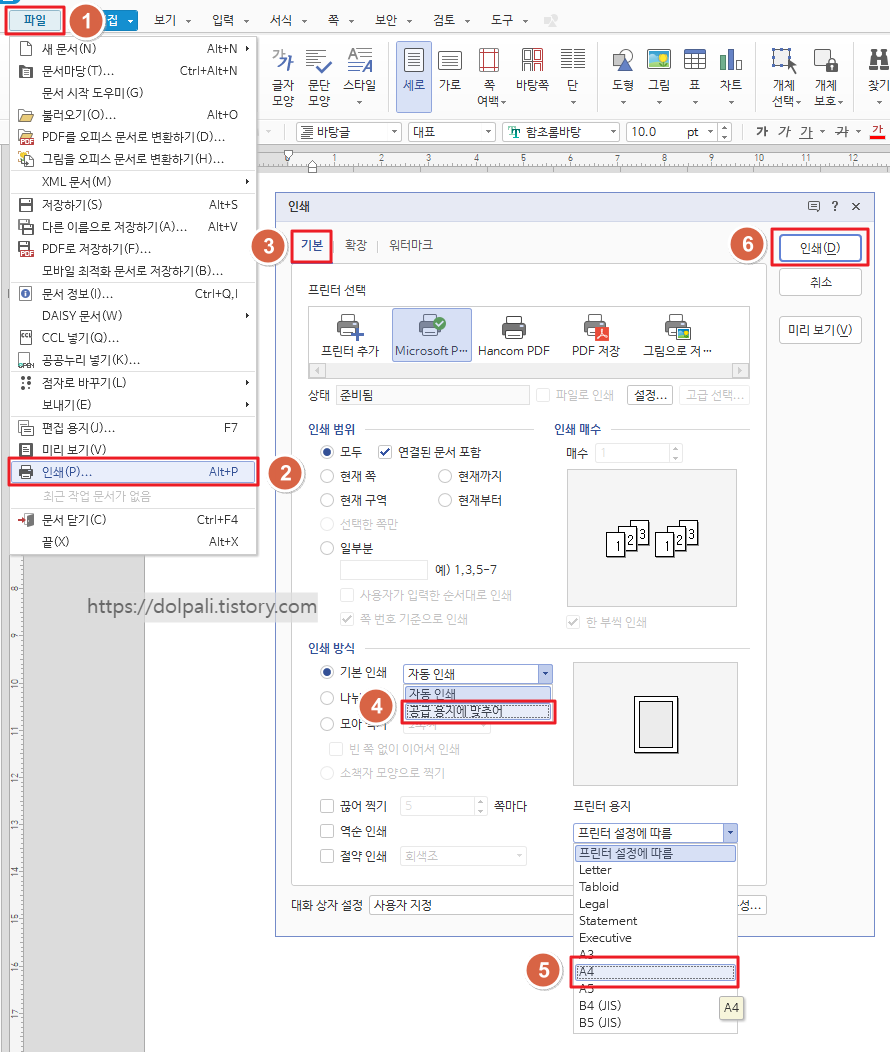
1. [파일]을 클릭합니다.
2. [인쇄]를 클릭합니다.(Alt + P)
3. [기본]탭을 클릭합니다.
4. 인쇄 방식에서 [공급 용지에 맞추어]를 클릭합니다.
5. 프린터 용지를 [A4] 또는 프린트하고 싶은 용지를 선택합니다.
6. [인쇄]를 클릭합니다.
이렇게 하시면 편집 용지와 공급 용지의 크기가 서로 달라도 공급 용지의 크기에 맞추어 자동으로 확대하거나 축소하여 프린트합니다.
2. 큰 용지를 작은 용지에 나눠 찍기
나눠 찍기는 큰 종이에 맞추어 편집된 문서를 작은 종이 여러 장으로 프린트하는 기능입니다.
예를 들어 A3로 편집된 문서가 있을 때 공급 용지에 맞추어 축소하여 프린트할 수도 있겠지만 원본 비율대로 작은 용지에 나누어 찍고 싶을 수 도 있습니다.
이런 경우 사용하는 기능입니다.
아래 예시는 A3로 편집된 문서를 A4로 프린트 한 모습입니다.
왼쪽은 겹침 값이 0이고 오른쪽은 20mm인 모습입니다.
왼쪽은 5가 살짝 잘려서 나오고 두 번째 페이지와 첫 번째 페이지가 겹치는 부분이 없습니다.
하지만 겹침 값을 주면 오른쪽처럼 일정 페이지가 겹치게 나와서 종이를 붙이거나 할 때 유용하게 사용할 수 있습니다.

나누어 찍기를 하는 방법은 다음과 같습니다.
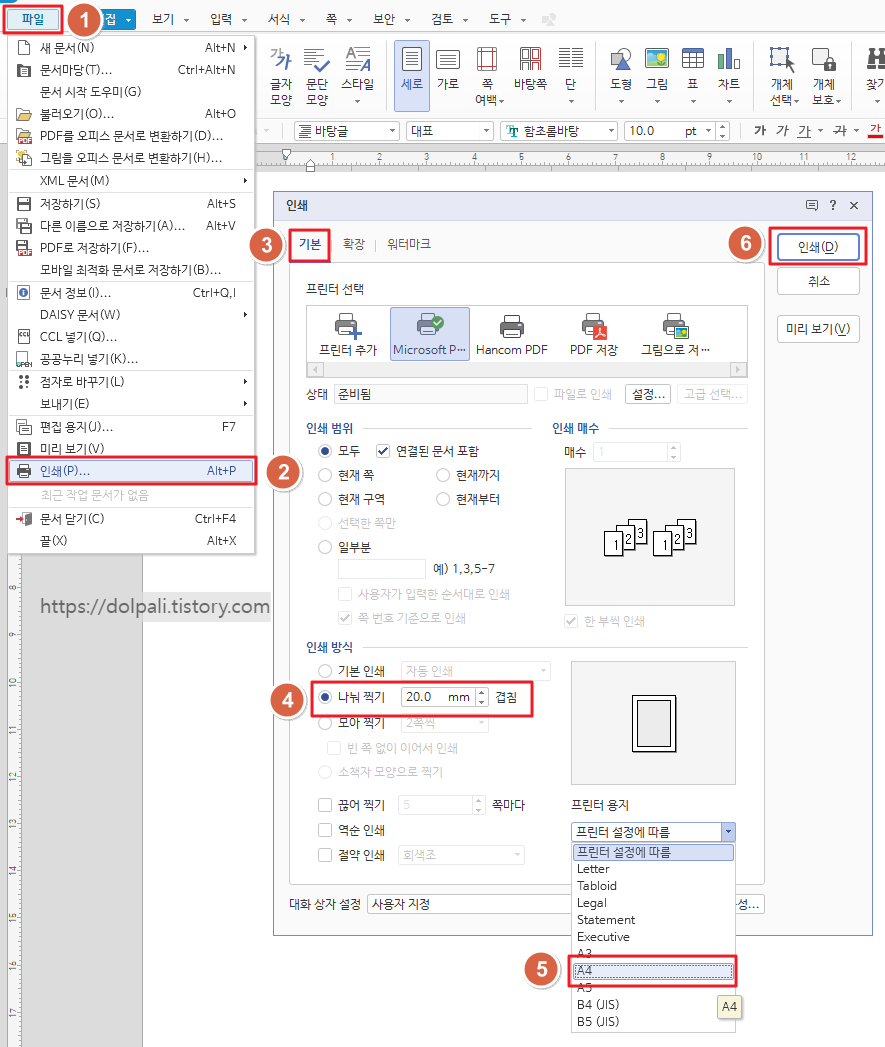
1. [파일]을 클릭합니다.
2. [인쇄]를 클릭합니다.(Alt + P)
3. [기본]탭을 클릭합니다.
4. 인쇄 방식에서 [나눠 찍기]를 클릭하고 겹침 값을 입력합니다.
5. 프린터 용지를 [A4] 또는 프린트하고 싶은 용지를 선택합니다.
6. [인쇄]를 클릭합니다.
'업무 프로그램 > 한글' 카테고리의 다른 글
| 한글 표 배경색 안 지워질 때(한글에 엑셀 표 복사시 배경 색 지우기) (0) | 2023.05.15 |
|---|---|
| 한글 들여쓰기, 내어쓰기, 빠른 내어쓰기(줄맞춤) (0) | 2023.05.12 |
| 한글 위 첨자, 아래 첨자(제곱, 수식, 화학식, 왼쪽 첨자 입력) (0) | 2023.05.08 |
| 한글에서 도장(서명) 넣는 방법, 도장이 없어도 가능 (0) | 2023.04.27 |
| 한글파일(HWP)를 다양한 포맷(PDF, HTML 등)으로 변경하기, PDF를 다양한 포맷(HWP, PPTX 등)으로 변환 하기 (0) | 2023.04.17 |




